《解决耳机话筒插在主机前插口无声的全面指南》
耳机话筒插在主机前面没声音的解决方法
在现代社会中,耳机和话筒是我们日常生活中不可或缺的工具,无论是在办公室进行远程会议,还是在家中享受音乐、打游戏,耳机话筒的正常使用都至关重要。然而,有时我们会遇到耳机话筒插在主机前面却没有声音的情况,困扰很多用户。本文将为您分析可能的原因并提供解决方案。

一、检查耳机和话筒的连接
首先,确保您的耳机和话筒正确连接到电脑主机的前置音频接口。许多主机的前面有多个接口,有些接口专为耳机设计,有些则为话筒设计。请根据耳机的插头类型(通常是3.5mm插头)确认连接是否正确,有时候不慎将耳机插入了话筒接口或者反之都会导致没有声音。

二、检查音量设置
连接好耳机后,检查电脑的音量设置是否正常。有时音量调得过低或完全静音,也会导致耳机没有声音。在Windows系统中,右击右下角的音量图标,选择“打开音量合成器”,确保没有设备被静音,同时音量调到合适的水平。
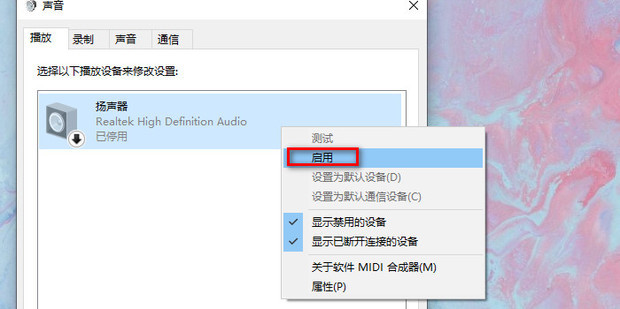
三、更新或重装声卡驱动程序
不正确或过时的声卡驱动程序也可能导致耳机话筒无法正常工作。您可以通过以下步骤更新驱动程序:
- 打开“设备管理器”。
- 找到“音频输入和输出”或“声音,视频和游戏控制器”。
- 右击您的声卡设备,选择“更新驱动程序”。
- 根据提示更新驱动程序,如果必要也可以卸载当前驱动程序,然后重启电脑,系统会自动安装合适的驱动程序。
四、检查声音设置
在Windows系统中,有一个声音设置选项可以供用户选择默认音频设备。即使耳机已插入,有可能系统仍然使用的是其他的音频输出设备。你可以按照以下步骤进行检查:
- 右击右下角的音量图标,选择“声音设置”。
- 在“输出”部分,确认是否选择了正确的耳机设备。
- 确保“输入”部分选择了正确的话筒设备。
五、硬件故障的排查
如果经过上述步骤仍无法解决问题,可能是耳机或主机接口出现了硬件故障。您可以尝试以下方法:
- 更换耳机或话筒,使用其他设备插入同一接口,确认是耳机问题还是接口问题。
- 尝试将耳机插入主机后面的音频接口,检验是否有声音输出,如果后面可以正常工作,则可能是前置接口损坏。
六、考虑使用USB耳机
如果情况仍然没有解决,您可以考虑购买一款USB耳机。一方面,USB耳机不依赖声卡的音频接口,另一方面,许多USB耳机自带声卡,能有效避免因声卡问题导致的音频故障。
结论
耳机话筒插在主机前面没有声音的问题可以通过多种方式进行排查和解决。希望本文提供的解决方法能帮助到您,确保您的设备正常运行。如果经过所有步骤仍未得到解决,建议您咨询专业的电脑维修人员,以进一步诊断和处理问题。使用耳机和话筒的体验应当顺畅而愉快,及时解决问题,让您的数字生活回归正轨。

























